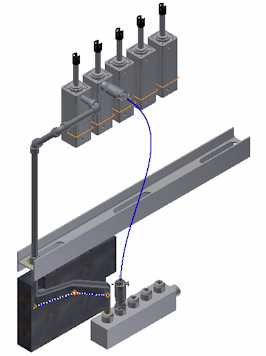- Doppelklicken Sie auf Rohr- und Leitungsverläufe im Modell-Browser.
-
 Klicken Sie in der Multifunktionsleiste auf
Registerkarte Rohr und Leitung
Klicken Sie in der Multifunktionsleiste auf
Registerkarte Rohr und Leitung
 Gruppe Ausführen
Gruppe Ausführen
 Leitungsverlauf erstellen
.
Leitungsverlauf erstellen
. - Geben Sie im Dialogfeld Verlauf erstellen unter Verlaufsdateiname den Text AirSystem2 ein. Akzeptieren Sie die übrigen Vorgaben, und klicken Sie auf OK.
Der einzelne Verlauf AirSystem2:1 wird zum Browser hinzugefügt und aktiviert. Die Registerkarte Leitungsverlauf wird in der Multifunktionsleiste angezeigt.
- Wählen Sie auf der Registerkarte Leitungsverlauf in der Gruppe Verwalten den Stil Hydraulic Hose- Female Thread - Swivel aus der Liste Aktiver Stil.
-
 Klicken Sie in der Multifunktionsleiste auf
Registerkarte Leitungsverlauf
Klicken Sie in der Multifunktionsleiste auf
Registerkarte Leitungsverlauf
 Gruppe Route
Gruppe Route
 Neue Route
.
Neue Route
. - Akzeptieren Sie im Dialogfeld Neue Route erstellen den vorgegebenen Dateinamen und Speicherort für die Route, und klicken Sie dann auf OK.
Eine Leitungsroute wird dem aktiven Verlauf hinzugefügt und aktiviert. Die Registerkarte Route wird in der Multifunktionsleiste angezeigt.
-
 Klicken Sie in der Multifunktionsleiste auf
Registerkarte Route
Klicken Sie in der Multifunktionsleiste auf
Registerkarte Route
 Gruppe Erstellen
Gruppe Erstellen
 Route
.
Route
.Das im Schlauchstil vorgegebene Anfangs-Fitting wird mit dem Cursor verbunden und kann platziert werden.
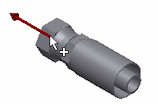
- Bewegen Sie den Cursor auf die kreisförmige Kante wie in der folgenden Abbildung gezeigt. Klicken Sie, um das Anfangs-Fitting festzulegen.Anmerkung: Die Richtungsachse des Bauteils muss in Richtung der Route zeigen.
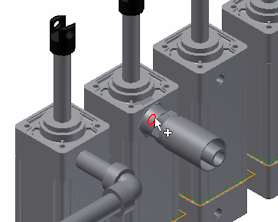
- Das End-Fitting wird am Cursor angezeigt. Beachten Sie, dass Anfangs- und End-Fitting auf dasselbe Bauteil in diesem Stil verweisen.
- Bewegen Sie den Cursor zu der kreisförmigen Öffnung auf dem Ventilbauteil.
Wenn die Ausrichtung des Fittings nicht korrekt ist, klicken Sie mit der rechten Maustaste, und wählen Sie Nächste Verbindung.
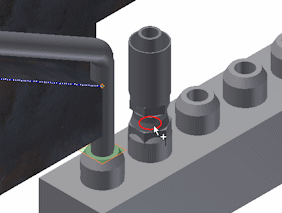
- Klicken Sie, um das End-Fitting zu platzieren. Die Route wird angezeigt.